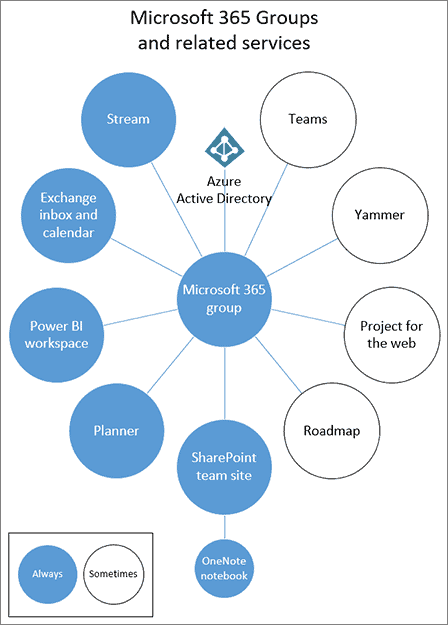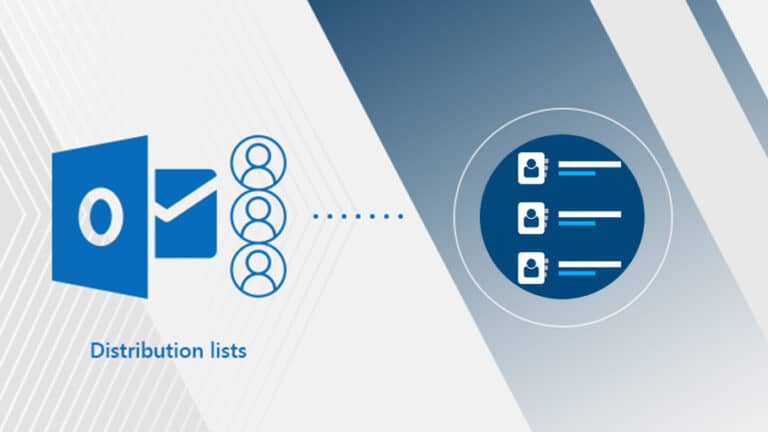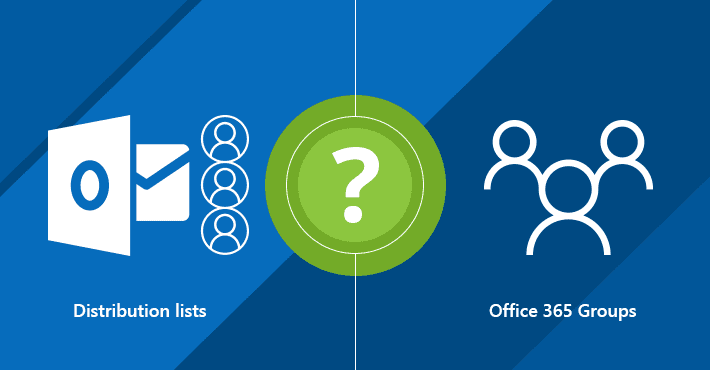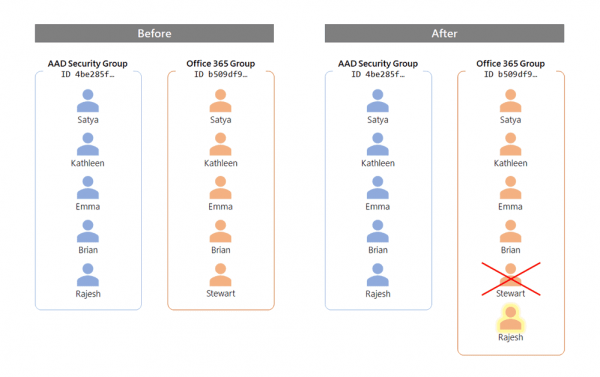Office 365 Groepen vs Distributielijsten – Wat is het verschil? Office 365 (nu alleen bekend als Microsoft 365) is een suite van productieve tools die tot op heden een cruciale rol heeft gespeeld in het revolutioneren van de definitie van succes voor veel organisaties.
Volgens gegevens uit 2022, beheert Microsoft Office 365 bijna de helft van de markt voor kantoorproductiviteit.
Met spannende gratis abonnementen en robuuste betaalde plannen, Office 365 heeft een verscheidenheid aan functies te bieden voor uw bedrijf. Welnu, Office 365 Groepen en Distributielijsten zijn twee van de vele dergelijke rijke aspecten.
Als het gaat om een groep mensen binnen een organisatie, lijken Distribution Lists en Office 365 Groups beide vrijwel hetzelfde, waardoor bedrijfseigenaren zich afvragen welke de beste keuze is. Hoewel het hoofddoel van deze twee is om communicatie tussen werknemers te vergemakkelijken, hebben ze onderscheidende verschillen die hun effectiviteit beïnvloeden.
De Office 365 Groups bieden uw team een geweldige samenwerkingservaring, terwijl distributielijsten kunnen helpen bij het oplossen van uw problemen met bulkmails.
In deze blogpost hebben we zowel Office 365 Groups als Distribution Lists vergeleken — waarbij we hun opmerkelijke aspecten en de belangrijkste verschillen tussen hen behandelen. De vergelijking(en) helpen u de beste optie voor uw bedrijf te kiezen op basis van uw specifieke behoeften.
Zullen we beginnen met Office 365 Groups vs Distribution Lists — Wat is het verschil?
Office 365 Groepen
Allereerst is Office 365 Groepen een dienst die zich richt op samenwerking tussen de gebruikers, binnen de organisatie en buiten uw bedrijf. Een groep wordt gestart en beheerd door elke gebruiker.
Hiermee kunt u gemakkelijk samenwerken met uw teamleden of documenten bewerken (volgens de vooraf bepaalde beleidsregels van uw project). Deze groepen worden gemaakt met behulp van andere Office 365 hulpmiddelen zoals Planner, Outlook op het web, SharePoint, Outlook Mobile, enz. Om de hedendaagse werkbehoeften te vervullen, fungeren deze groepen als dynamische zelfbedieningsgereedschappen die volledig veilig zijn.
Functies van Office 365 Groepen
- Iedereen kan zich aanmelden bij openbare groepen zonder toestemming nodig te hebben.
- Het maken van groepen kan worden gecontroleerd.
- Gemakkelijk delen van documenten buiten de organisatie met behulp van de Gasttoegang-functie.
- Verwijderde groepen kunnen worden hersteld en terugkomen in het navigatiepaneel.
- Gemakkelijke organisatie met labels.
Typen Office 365 Groepen
- Distributie Groepen — Gebruikt voor groepsemails (voor communicatie en samenwerking).
- Dynamische Distributie Groepen — Helpt bij het verzenden van bulkemails binnen de MS Exchange Organisatie.
- Beveiligings Groepen — Verleen toegang voor toegang tot Office 365 tools zoals SharePoint.
- E-mail Toegankelijke Beveiligingsgroep — Gebruikt voor het verlenen van toegangsrechten voor toegang tot Office 365
bronnen wanneer meer dan 1 persoon probeert dezelfde inbox te openen. - Microsoft 365 Groep — Helpt bij het verlenen van machtigingen, gedeelde inboxes en samenwerking.
- Dynamische Groep — Biedt dynamisch beheer van de leden via lidmaatschapsquery’s.
- SharePoint Groep — Helpt bij het beheer van toegang tot de sites.
Voordelen van Office 365 Groepen
Gemakkelijke installatie en labelbeheer
Bovendien repliceert de Office 365-interface de gebruikersinterface van Microsoft Exchange Administration. De groepen zijn gemakkelijk op te zetten en vereisen geen voorkennis of behoefte om iets nieuws te leren over software. Het heeft het intuïtieve ontwerp van Microsoft Office en werkt daarom als een handige zelfbedieningsoptie voor het creëren en samenwerken.
Bovendien kunt u op basis van de geclassificeerde e-maillabels gemakkelijk een retentiebeleid maken om u te helpen de inhoud (verwijderen, bewaren, archiveren, enz.) te beheren.
Samenwerking voor efficiënt teamwerk
Zeker, Office 365 Groepen vereenvoudigen de coördinatie onder teamleden voor een goed verbonden werkstroom waarbij elke teamlid toegang heeft tot de informatie. Het verbetert de samenwerking via de volgende functies:
- OneNote Notebook
- E-mails
- Teams
- Planner
- Bestanden
- SharePoint
Daarom fungeren Office 365 Groepen als een gedeeld werkruimte en verbeteren ze de teaminspanningen van uw organisatie. U kunt deelnemen aan vergaderingen, starten van gesprekken, aantekeningen maken en documenten delen met de leden van de organisatie, ongeacht hun toegankelijkheid tot On-Prem Customer Engagement.
Verbetering van beleid voor het beheren van groepsaanmaak
Kernachtig, Office 365 stelt elke gebruiker in staat om tot wel 250 groepen te maken. Een groot aantal onnodige groepen kan ook resulteren in een complexiteitsfactor in het werkproces. Om de groepsvorming te beperken, bieden de strenge Office 365-beleid u de mogelijkheid om de creatie van eventuele nieuwe groepen te beheersen. De mogelijkheid om groepsvorming te beperken is van toepassing op Yammer, Planner, Microsoft Teams, SharePoint en Outlook.
Nadelen van Office 365-groepen
Groepsmachtigingen Vragen Gegevensveiligheid
Omdat alle gebruikers van de huurder toegang hebben tot de Office 365-groepen, is het vermeldenswaard dat ze rechtmatig een Group Site Collection kunnen wijzigen of een document kunnen bewerken/bijwerken. Dit geeft hen speciale functies zoals audittrails. Op deze manier zijn de meeste controlemechanismen beschikbaar gesteld aan de eindgebruikers, en dit brengt gegevensveiligheid in gevaar.
Compatibiliteitsproblemen
Als gevolg hiervan zijn Office 365 Groepen niet zichtbaar in Outlook 2013 en zijn ze dus alleen compatibel met Office 2016. Bovendien is de integratie van Office 365 alleen mogelijk met Outlook 2016.
Vervolgens met Office 365 Groepen versus distributielijsten – Wat is het verschil? is om distributielijsten te introduceren.
Distributielijsten
Distributielijsten, ook wel Distributie Groepen genoemd, worden voornamelijk gebruikt voor het verzenden van e-mail meldingen aan meer dan één contact.
Zoals vermeld, is het vooral handig als je e-mails moet sturen naar een groep mensen of een team, zonder de adressen individueel toe te voegen. In tegenstelling tot Office 365 Groepen, in Distributielijsten, sluit een persoon van buiten de organisatie zich alleen aan nadat hij toegangsrechten van de beheerder heeft ontvangen.
Functies van Distributielijsten
- Staat je toe om leden toe te voegen, op te sommen of te verwijderen uit een distributielijst.
- Helpt je om e-mails tegelijkertijd naar meerdere mensen te sturen.
- Stelt eenvoudiger rapport verdeling in werking.
- De groepsnaam wordt uitgebreid tot leden.
- U creëert toegewijde e-mailadressen.
Soorten Distributielijsten
- Statisch —Het wordt gebruikt om e-mails te verzenden naar een statische lijst met contactadressen. U voegt handmatig contacten of distributielijsten toe zonder enige beperkingen.
- Dynamisch — Het behoort tot de mail-enabled Active Directory groep, gericht op het versnellen van de massale e-mailuitwisseling binnen Microsoft Exchange Organisatie.
Voordelen van Distributielijsten
Gemakkelijk verzenden van massale e-mails
Evenzo kun je massa-e-mails versturen naar een grote groep contacten in je lijst tegelijkertijd, zonder elke keer handmatig ‘cc’ of ‘bcc’ toevoegen zoals in traditionele e-mailmethoden. Daarom fungeert het als een eenvoudige oplossing om communicatie met meerdere teamleden tegelijk te beheren. De ontvangen e-mails worden gerepliceerd en verzonden naar de inboxes van meerdere contacten, waardoor alle teamleden dezelfde e-mail tegelijkertijd ontvangen.
Eenvoudige gegevensverwijdering en beheer
Je kunt een bepaalde distributielijst verwijderen met behulp van de zelfzelfde aanmaakgereedschappen. Deze kunnen ook worden verwijderd in PowerShell. Lege distributielijsten worden gevonden en verwijderd met behulp van specifieke opdrachten. Bovendien kun je ook gemakkelijk bijhouden welke e-mails er zijn verstuurd.
Doelgerichte e-mails met lijsten
Berichten kunnen worden gericht op een specifieke groep contacten met segmenteringsmogelijkheden. Distributielijsten zijn goedkoop en worden zonder problemen aangemaakt en beheerd.Doelgerichte e-mails helpen bij promoties van producten, het opbouwen van merkbekendheid, het opbouwen van relaties met huidige of voormalige klanten, enz.
Nadelen van distributielijsten
Gebrek aan zichtbaarheid van respons
Wanneer een teamlid reageert op een bepaald e-mailbericht dat naar een distributielijst is verzonden, kunnen de andere ontvangers niet op de hoogte worden gesteld van hetzelfde. Dit beïnvloedt de efficiënte communicatie of discussie tussen de medewerkers. Ook zijn er geen transparante records van e-mailgesprekken.
Beperkte controle
Blijkbaar bieden distributielijsten alleen beperkte of geen controle over reacties of vereiste acties. Een lid kan geen verzoeken toewijzen aan een individueel teamlid. U kunt geen interne opmerkingen of privé-opmerkingen toevoegen aan eventuele ondersteuningsverzoeken.
Office365 Groepen versus Distributielijsten – Een snelle vergelijking
Functie
Office365 Groepen
Ze staan u toe om samen te werken met uw favoriete contact(en) zowel buiten als binnen de organisatie. Het maakt gebruik van apps zoals SharePoint, Planner, enz. voor dit soort doeleinden. Als gevolg hiervan verbetert het de gezamenlijke werkstroom met teamcollaboratie.
Distributielijsten
Ze worden gebruikt om e-mails te versturen naar een groep ontvangers zonder elke keer dat u een e-mail verstuurt individuele e-mailadressen te hoeven toevoegen.
Deelbaarheid
Office365 Groepen
Met de samenwerkingseigenschap kunnen Office 365 Groepen u toestaan om een verzameling bronnen met uw team te delen. Het maakt gebruik van apps zoals Gedeelde Agenda, Outlook-postvak, of een documentbibliotheek voor doeleinden van document- of bestanddeling. Bovendien biedt het gedeelde postvakken en agenda’s.
Distributielijsten
Distributielijsten bieden geen deling omdat er geen zichtbaarheid is van individuele reacties op ontvangen e-mails binnen de teams. Het staat alleen bulk e-mail verzenden toe, maar geen directe transparante reacties. Het biedt geen gedeelde postvakken en de e-mails worden alleen naar de leden verzonden.
Licentievereisten
Office 365 Groepen
Het biedt een gratis Azure AD-abonnement naast zijn betaalde abonnementen. Meestal biedt zijn gratis abonnement de meeste Office 365 functies. Maar als u een Azure AD Premium-abonnement heeft, kunnen gebruikers zich aanmelden bij een groep ongeacht of ze een AAD P1-licentie hebben of niet.
Distributielijsten
De distributielijsten worden weergegeven als objecten van Exchange Online en worden samen weergegeven als groepen in Azure AD. De leden van de e-mail ingeschakelde objecten worden ondersteund door de distributielijsten, maar deze blijven onzichtbaar in de AD-rapport. Het kan worden gebruikt in de gratis abonnementen en in andere AAD-abonnementen.
Groepsherstel
Office 365 Groepen
A deleted Microsoft 365 Group can be restored if you are the administrator (global or group). The deleted groups are retrieved within 30 days after deletion. You can find a deleted group by clicking on ‘Groups’, followed by ‘Deleted Groups’.
Distributielijsten
Er is geen mogelijkheid om een verwijderde groep in de distributielijsten terug te halen. De enige manier is om een nieuwe DG (Distributie Groep) te maken met alle e-mailadressen opnieuw.
Creatie
Office 365 Groepen
Zowel beheerders als eindgebruikers kunnen handmatig een Office 365 Groep maken. Deze kunnen ook automatisch worden gemaakt met behulp van tools zoals Yammer, Planner, SharePoint, enz. Deze groepen kunnen worden gemaakt in het Office 365 Admin Center, Exchange Admin Center of PowerShell.
Distributielijsten
Eindgebruikers maken Distributie Lijsten in Outlook door de ‘Mensen’ tabblad in de Adresboekinstellingen te selecteren. De nieuwe contactpersonen worden toegevoegd aan een lijst wanneer dit nodig is. De gemaakte Distributie Lijsten bevinden zich in de ‘Contactpersonen’ map in Microsoft Outlook.
Lees ook Office 365 Management implementeren
Beheer
Office 365 Groepen
Office 365 Groepen worden beheerd met behulp van PowerShell-cmdlets (een lichtgewicht commando dat wordt gebruikt in PowerShell). Deze opdrachten zijn handig voor:
- Het verkrijgen van een Unified Group.
- Het verwijderen of bewerken van een bestaande groep.
- Het opnoemen van de Office 365 Groepen in volgorde, enz.
Distributie Lijsten
Om een distributielijst te maken, bewerken of verwijderen, kunt u Exchange Online PowerShell of het Exchange Admin Center gebruiken. Dit proces duurt ongeveer 2-5 minuten om te voltooien.
Bedankt voor het lezen van Office 365 Groups vs Distribution Lists — Wat is het verschil? We zullen dit blogartikel afsluiten.
Office 365 Groups vs Distribution Lists – Wat is het verschil? (Conclusie)
Het niveau van teamcollaboratie heeft direct invloed op de productiviteit en de groeisnelheid van het bedrijf.
Daarom is Office 365 Groups een krachtig pakket aan samenwerkingsgereedschappen — zoals SharePoint, Planner, enz. — dat de organisatie werkstroom vormt.
Distribution Lists is een robuuste groeps-/bulkmailfaciliteit. Maar de beperkingen ervan – zoals het ontbreken van de mogelijkheid om te delen, het ontbreken van transparante e-mailreactie(s) en de mogelijkheid om verwijderde lijsten te herstellen – maken het exponentieel minderwaardig aan Office 365 Groups, wanneer vergeleken.
Met Office 365 Group blijf je op de hoogte van e-mails en discussies die van invloed zijn op jouw interesses in meerdere groepen en kun je e-mails verzenden met behulp van de aliassen van verschillende groepen. Met Distribution Lists kun je beide niet doen.
Uiteindelijk komt de beslissing om Office 365 Groups of Distribution Lists te kiezen neer op hoe een beheerder de accounts en contacten wil beheren.
Maar wij raden aan om Office 365 Groups te kiezen als jouw eerste keuze, omdat het een meer op ROI gerichte keuze is en alles kan bereiken wat Distribution Lists kunnen en meer (aangezien het een subset is van Office 365 Groups), wat andersom niet waar is.
Source:
https://infrasos.com/office-365-groups-vs-distribution-lists-whats-the-difference/